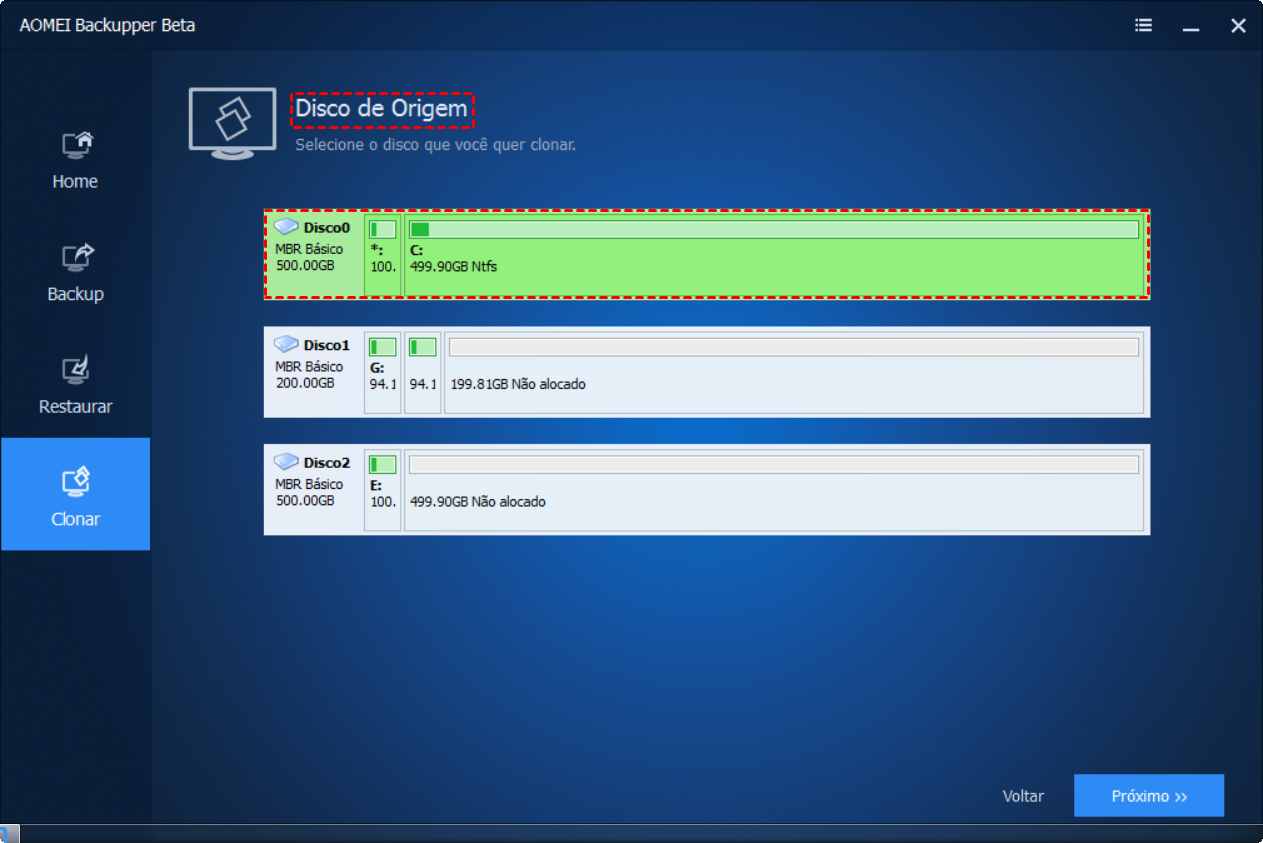-
Iniciar
-
Backup
-
Restaurar
-
Clone
-
Utilidades
-
Suporte
O que é clonagem de disco?
clonagem de disco copia todo o conteúdo de um disco para outro, incluindo o sistema operacional, os aplicativos instalados, as configurações e todas as partições, e assim por diante. Esse recurso é especialmente útil quando a unidade do sistema fica sem espaço, quando você deseja alterar a unidade para maior capacidade de armazenamento. Também se aplica à migração de um HDD para um SSD.
Como usar AOMEI Backupper para clonar HD?
AOMEI Backupper é um software de clonagem e uma ferramenta de backup. Suporta clonagem de disco, sistema e partição. Existem diferentes edições, sua edição gratuita, AOMEI Backupper Standard algumas limitações de recursos. Ele pode ajudá-lo a clonar com facilidade e rapidez um disco de dados ou clonar um disco rígido MBR em outro MBR no Windows 10, 8, 7, Vista e XP. Se você deseja clonar um disco do sistema MBR para outro disco GPT ou clonar um disco do sistema GPT, você deve escolher a edição Professional.
Agora vamos mostrar como usar o AOMEI Backupper para clonar um disco rígido em outro disco rígido. Mais importante ainda, baixe software de clonagem para seguir estas etapas.
Para clonar HD:
- Na ficha de registro à esquerda, selecione a opção Clonar, em seguida Clonar Disco.
- Selecione o disco que você deseja clonar. Clique em Próximo.
- Selecione o disco de destino em que o disco de origem será clonado e clique em Próximo.
- Visualize as informações do disco de origem e do disco de destino. Nesta página, defina as configurações avançadas da seguinte maneira:
- Copiar sem redimensionar partições : não faça alterações.
- Ajuste todas as partições para todo o disco [Pro]: As partições serão automaticamente redimensionadas para se ajustarem ao tamanho do disco de destino.
- Editar partições no disco [Pro]: ajuste manualmente o tamanho e a localização da pontuação arrastando um controle deslizante.
- Por fim, clique em Clonar. Você só precisa clicar em Terminar no final do processo.
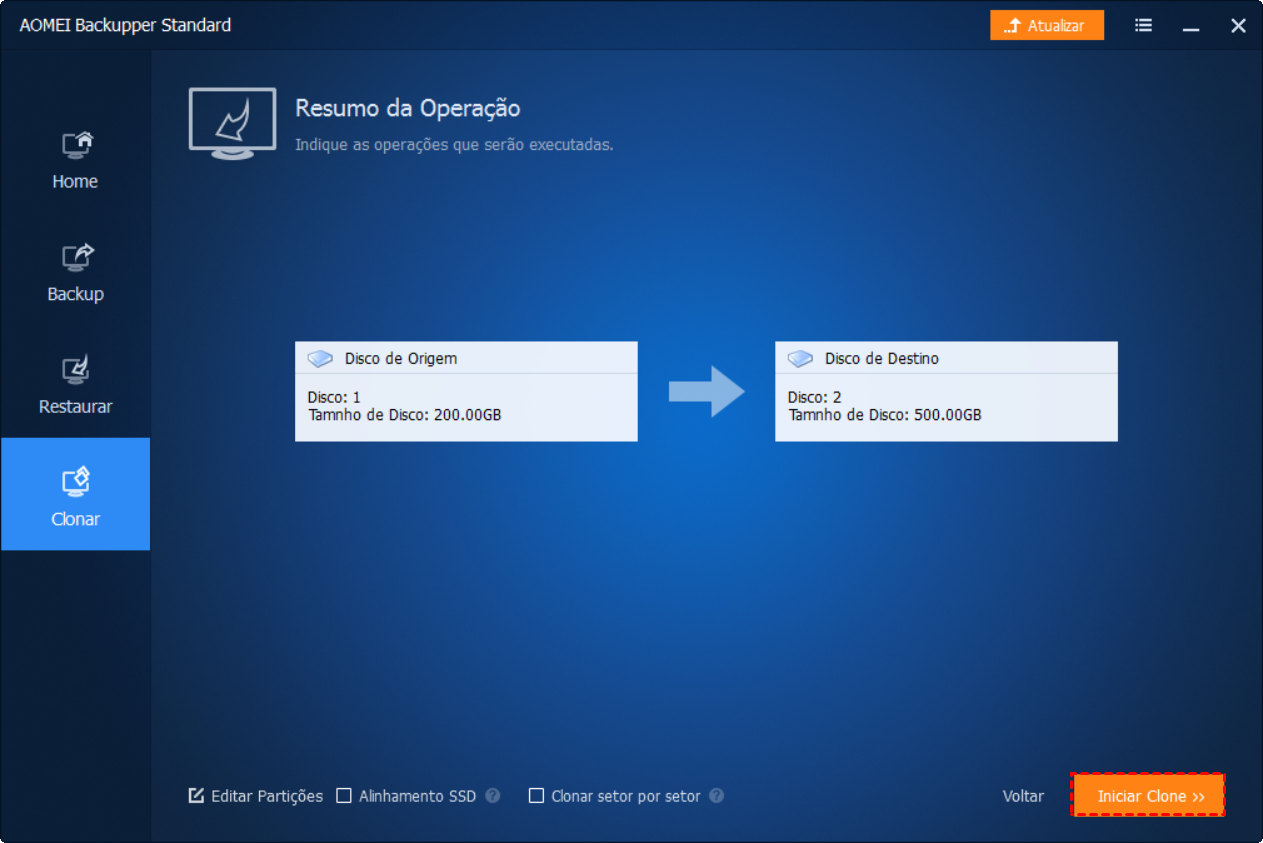
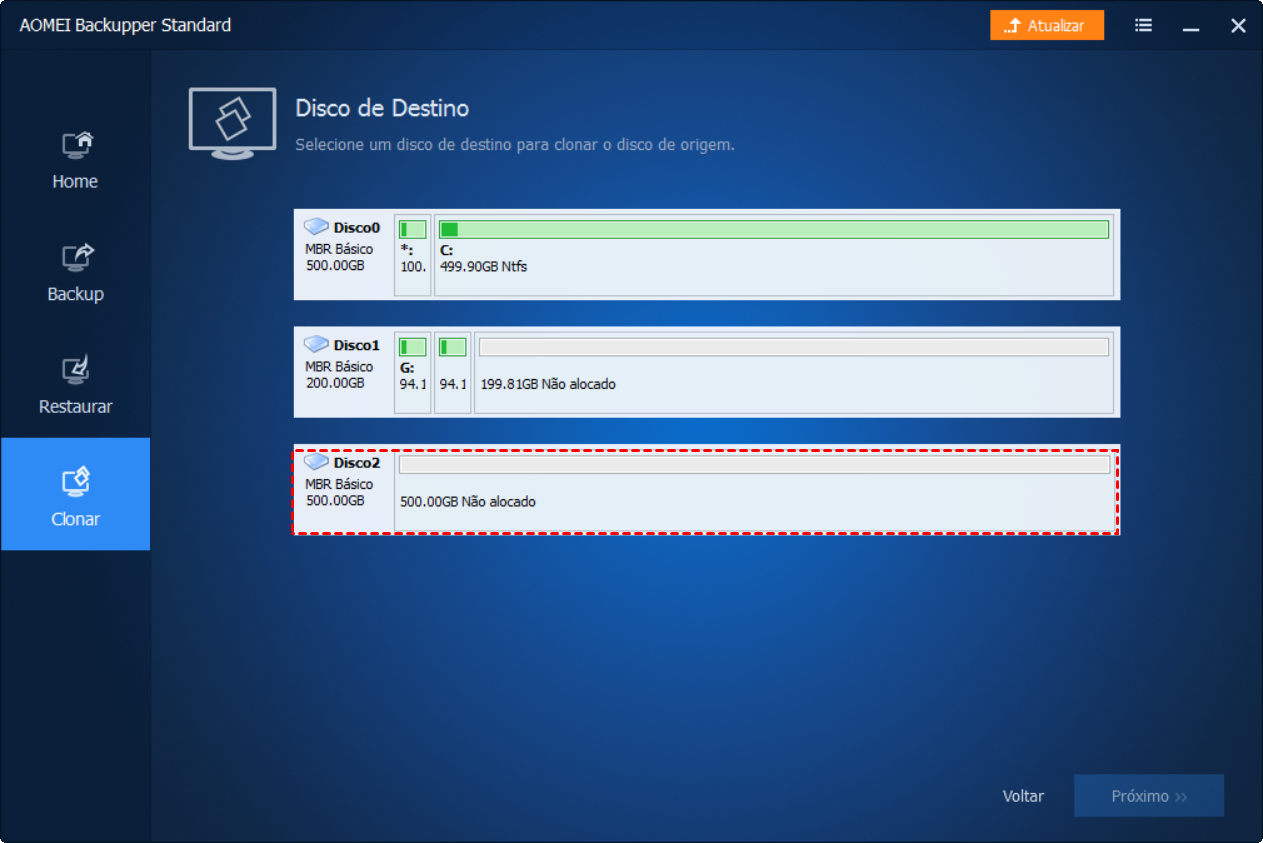
Atenção! Todos os dados existentes no disco de destino serão sobrescritos.
a) Se você quiser ajustar o tamanho ou a localização das partições no disco de destino, clique no botão "Editar partições ...". As opções disponíveis são as seguintes.
b) Clonagem do setor por setor: copie todos os setores do disco atual para o disco de destino, independentemente de eles serem usados ou não. O tamanho do disco de destino deve ser igual ou maior que o tamanho do disco de origem. Normalmente, não é necessário marcar essa opção.
Se você não fizer isso, apenas clonará o espaço usado do disco de origem. Isso ocupa menos espaço em disco, os dados e o sistema também estão intactos, certamente, o sistema é inicializável após a clonagem.
c) Alinhe a partição para otimizar SSD: Se o seu disco de destino for SSD (unidade de estado sólido), é altamente recomendável verificar essa opção para otimizar o desempenho do SSD.
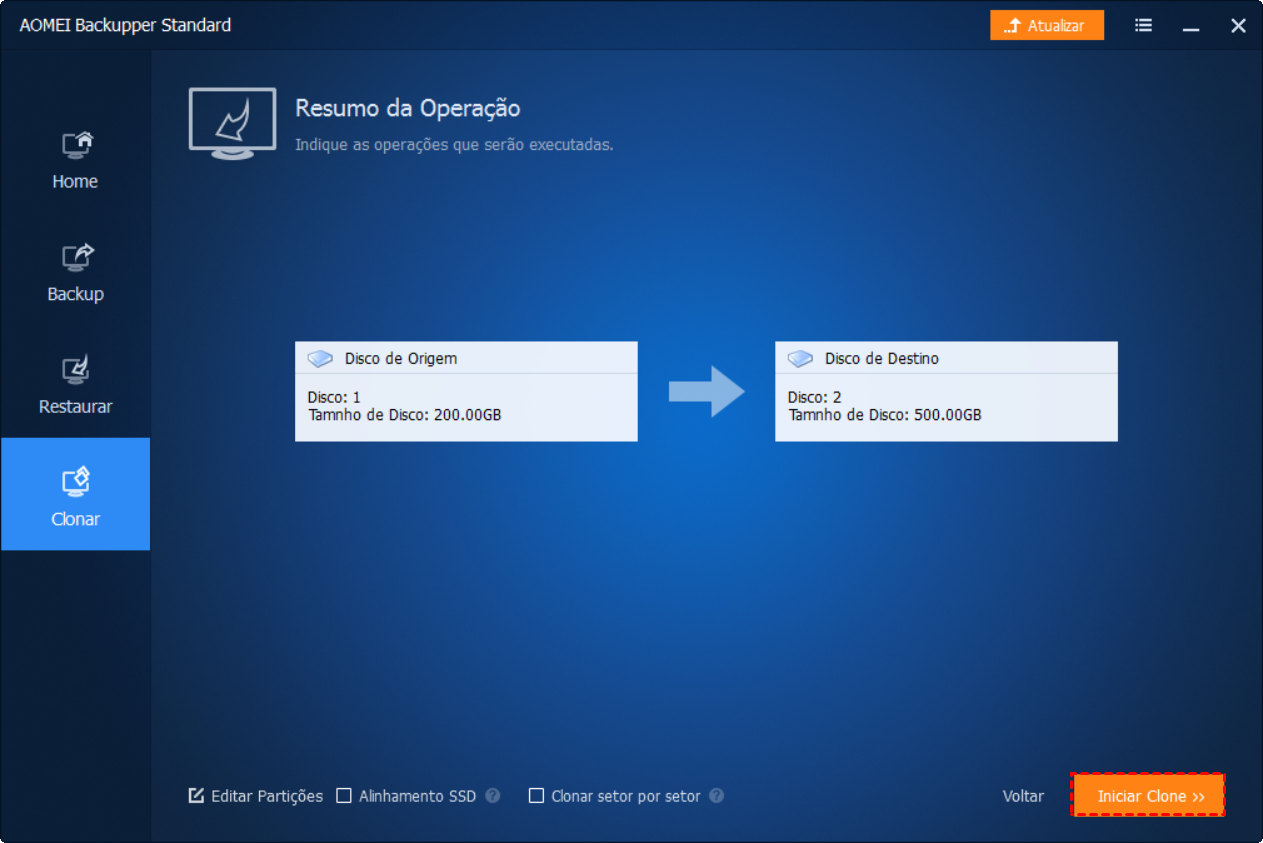
 Notas :
Notas :
- Como o disco de destino será sobrescrito, se houver dados importantes, salve-o ou copie-o para outro local, como uma chave USB, antes da clonagem.
-
Se o disco de destino estiver bloqueado por outros programas em execução, o AOMEI Backupper solicitará que você reinicie o computador para executar a operação de clonagem de disco no Modo Reiniciar.
-
Para que o disco de destino seja acessível após a clonagem, você deve conectar o disco de destino antes de clonar. E, se o disco de origem e o disco de destino forem de tipo diferente (um é o MBR e o outro é o GPT), você deve alterar o modo de inicialização no BIOS quando quiser inicializar a partir do disco de destino.
-
Se o disco que você está clonando contém o sistema operacional, você deve alterar a ordem de inicialização no disco de destino no BIOS antes de tentar inicializar a partir dele. Ou você pode simplesmente substituir o disco de origem pelo disco de destino.
-
O tempo de clonagem depende do tamanho dos dados no disco de origem. Às vezes, os seguintes aspectos também influenciam a velocidade de operação:
1. O disco de origem ou o disco de destino está acessível durante a clonagem, é melhor fechar outros programas durante a clonagem.
2. Se o disco de destino for um disco rígido externo, conecte-o a uma porta interna.
3. Execute o Desfragmentador de disco para o disco de origem antes de clonar, se houver muita fragmentação de disco.